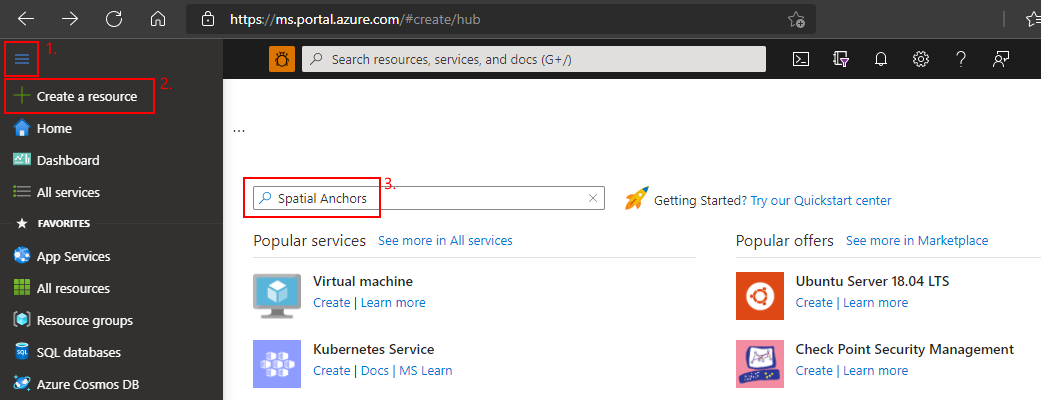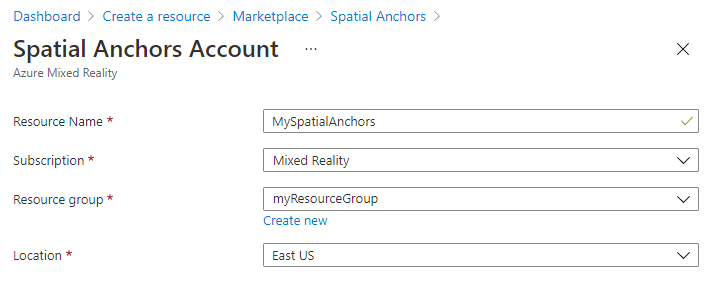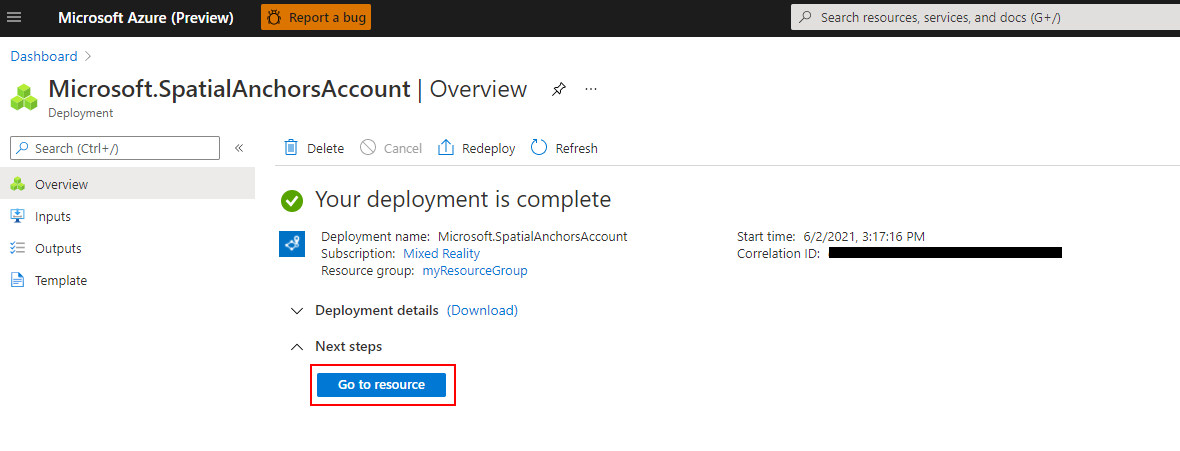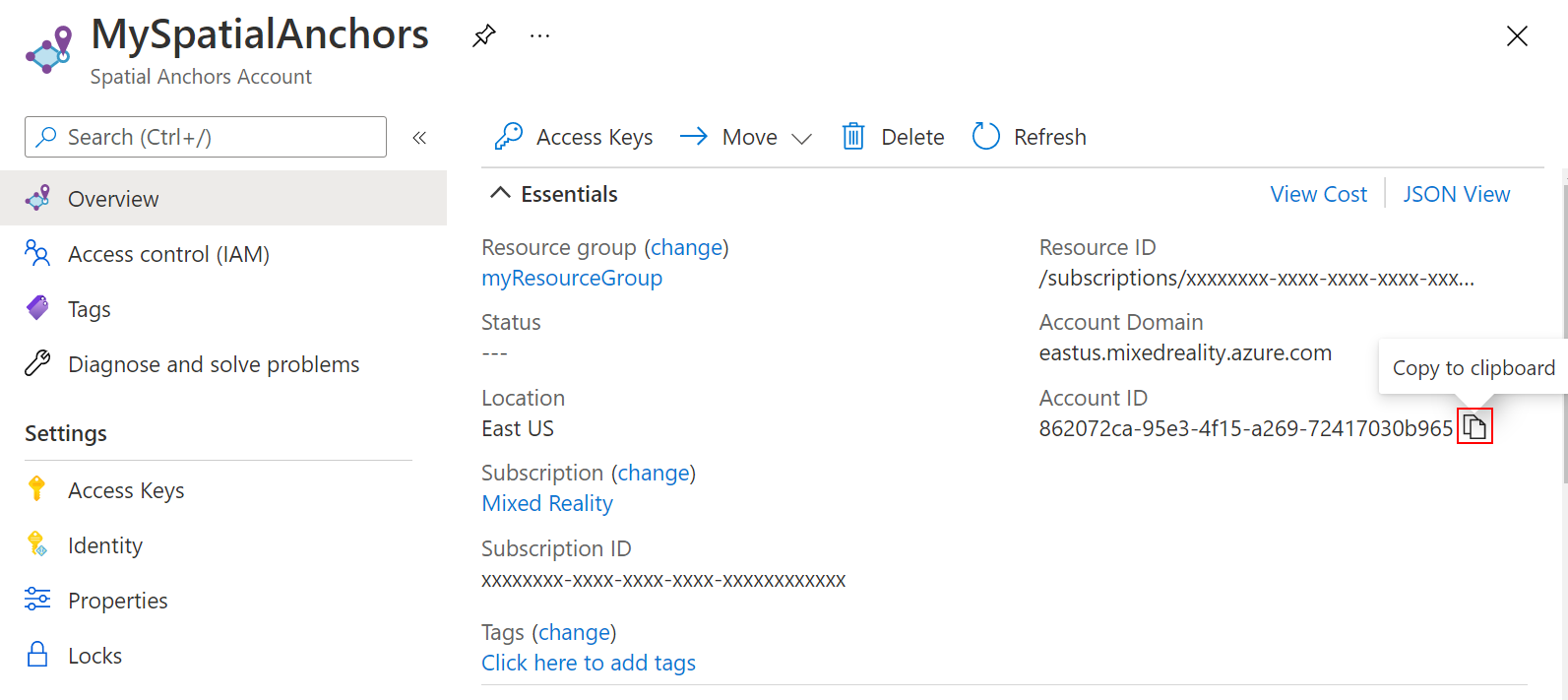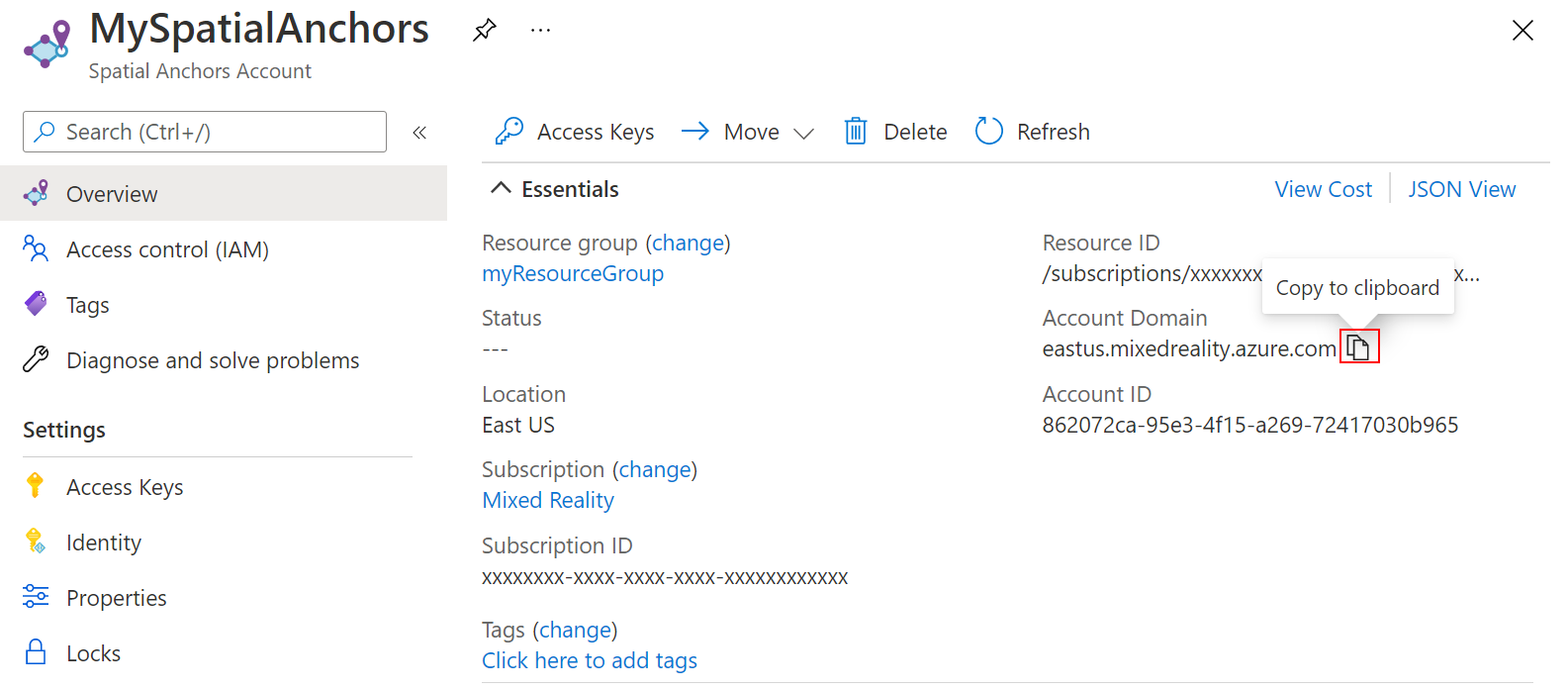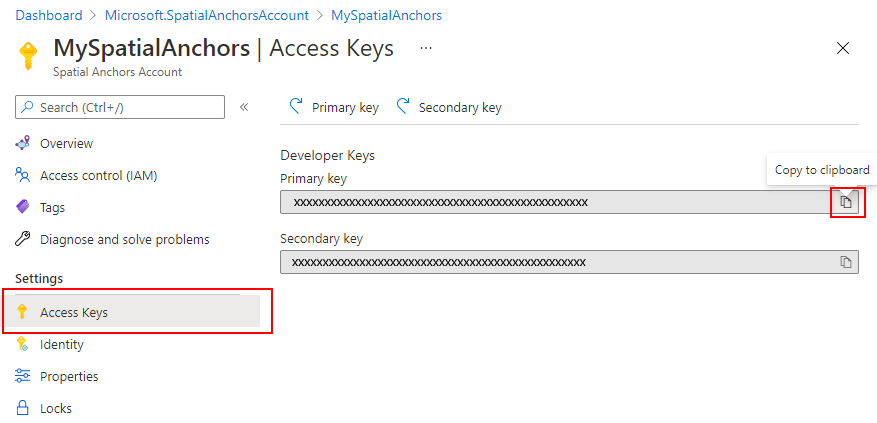你当前正在访问 Microsoft Azure Global Edition 技术文档网站。 如果需要访问由世纪互联运营的 Microsoft Azure 中国技术文档网站,请访问 https://docs.azure.cn 。
创建 Azure 空间定位点帐户
本文内容
转到 Azure 门户 。
在左窗格中,选择“创建资源”。
使用搜索框以搜索“空间定位点”。
选择“空间定位点”,然后选择“创建” 。
在“空间定位点帐户”窗格中,执行以下操作:
创建资源后,Azure 门户显示部署已完成。
选择“转到资源”。 你现在可以查看资源属性。
将资源的“帐户 ID”值复制到文本编辑器中,供稍后使用。
另外,将资源的“帐户域”值复制到文本编辑器中,供稍后使用。
在“设置”下,选择“访问密钥” 。 将“帐户密钥”的“主密钥”值复制到文本编辑器中,供稍后使用 。
首先为 Azure CLI 准备环境:
登录后,请使用 az account set 命令来选择要在其中设置空间定位点帐户的订阅:
az account set --subscription 00000000-0000-0000-0000-000000000000
运行 az group create 命令创建资源组或使用现有资源组:
az group create --name myResourceGroup --location eastus2
资源组 是在其中部署和管理 Azure 资源(例如 Web 应用、数据库和存储帐户)的逻辑容器。 例如,可以选择在使用完之后通过一个简单的步骤删除整个资源组。
可使用 az spatial-anchors-account list 命令查看资源组的当前空间定位点帐户:
az spatial-anchors-account list --resource-group myResourceGroup
还可查看订阅的空间定位点帐户:
az spatial-anchors-account list
运行 az spatial-anchors-account create 命令来创建空间定位点帐户:
az spatial-anchors-account create --resource-group myResourceGroup --name MySpatialAnchorsQuickStart --location eastus2
使用 az spatial-anchors-account show 命令查看资源属性:
az spatial-anchors-account show --resource-group myResourceGroup --name MySpatialAnchorsQuickStart
将资源的“帐户 ID”值和资源的“帐户域”值复制到文本编辑器中,供稍后使用 。
运行 az spatial-anchors-account key show 命令来获取主密钥和辅助密钥:
az spatial-anchors-account key show --resource-group myResourceGroup --name MySpatialAnchorsQuickStart
将密钥值复制到文本编辑器供稍后使用。
如需重新生成密钥,请使用 az spatial-anchors-account key renew 命令:
az spatial-anchors-account key renew --resource-group myResourceGroup --name example --key primary
az spatial-anchors-account key renew --resource-group myResourceGroup --name example --key secondary
可使用 az spatial-anchors-account delete 命令来删除帐户:
az spatial-anchors-account delete --resource-group myResourceGroup --name MySpatialAnchorsQuickStart
首先为 Azure PowerShell 准备环境:
如果选择在本地使用 Azure PowerShell:
如果选择使用 Azure Cloud Shell:
尽管 Az.MixedReality PowerShell 模块为预览版,但你必须使用 Install-Module cmdlet 单独安装它。 此 PowerShell 模块正式发布后,它会包含在将来的 Az PowerShell 模块发行版中,并在 Azure Cloud Shell 中默认提供。
Install-Module -Name Az.MixedReality
登录后,请使用 Set-AzContext cmdlet 来选择要在其中设置空间定位点帐户的订阅:
Set-AzContext -SubscriptionId 00000000-0000-0000-0000-000000000000
运行 New-AzResourceGroup cmdlet 来创建一个资源组,或使用现有资源组:
New-AzResourceGroup -Name myResourceGroup -Location eastus2
资源组 是在其中部署和管理 Azure 资源(例如 Web 应用、数据库和存储帐户)的逻辑容器。 例如,可以选择在使用完之后通过一个简单的步骤删除整个资源组。
可使用 Get-AzSpatialAnchorsAccount cmdlet 查看资源组的当前空间定位点帐户:
Get-AzSpatialAnchorsAccount -ResourceGroup myResourceGroup
还可查看订阅的空间定位点帐户:
Get-AzSpatialAnchorsAccount
运行 New-AzSpatialAnchorsAccount cmdlet 创建空间定位点帐户:
New-AzSpatialAnchorsAccount -ResourceGroup myResourceGroup -Name MySpatialAnchorsQuickStart -Location eastus2
使用 Get-AzSpatialAnchorsAccount cmdlet 查看资源属性:
Get-AzSpatialAnchorsAccount -ResourceGroup myResourceGroup -Name MySpatialAnchorsQuickStart
将属性的 accountId 值和属性的 accountDomain 值复制到文本编辑器中,供稍后使用 。
运行 Get-AzSpatialAnchorsAccountKey cmdlet 来获取主密钥和辅助密钥:
Get-AzSpatialAnchorsAccountKey -ResourceGroup myResourceGroup -Name MySpatialAnchorsQuickStart
将密钥值复制到文本编辑器供稍后使用。
如果需要重新生成密钥,请使用 New-AzSpatialAnchorsAccountKey cmdlet:
New-AzSpatialAnchorsAccountKey -ResourceGroupName myResourceGroup -Name MySpatialAnchorsQuickStart -Primary
New-AzSpatialAnchorsAccountKey -ResourceGroupName myResourceGroup -Name MySpatialAnchorsQuickStart -Secondary
可使用 Remove-AzSpatialAnchorsAccount cmdlet 删除帐户:
Remove-AzSpatialAnchorsAccount -ResourceGroup myResourceGroup -Name MySpatialAnchorsQuickStart